Come aprire o chiudere le schede Safari di iPhone dal tuo Mac (e Vice Versa)

Molti di noi hanno familiarità con questo scenario: stai guardando qualcosa sul nostro iPhone, trova esattamente quello che stiamo cercando, ma poi dobbiamo mettere via il nostro telefono per occuparci di qualcos'altro. Successivamente, mentre lavori sul tuo Mac, vuoi continuare quello che stavi leggendo sul tuo iPhone.
Se usi Safari su tutti i tuoi dispositivi, puoi facilmente aprire una scheda da un dispositivo all'altro in pochi semplici passaggi. Puoi anche chiudere da remoto le schede sugli altri tuoi dispositivi se non ne hai più bisogno.
Come aprire e chiudere le schede Safari di iPhone su un Mac
Affinché questo funzioni, devi assicurarti che i tuoi dispositivi siano tutto firmato nello stesso account iCloud. Le schede aperte sono una delle tante cose che Safari si sincronizza su iCloud, quindi se questa procedura non funziona, assicurati che le impostazioni di iCloud siano corrette.
CORRELATO: Come sincronizzare contatti, promemoria e altro con iCloud
Quando vuoi aprire una scheda sul tuo Mac, fai semplicemente clic sul pulsante "Mostra tutte le schede" nell'angolo in alto a destra. Se hai schede aperte sul tuo Mac, le vedrai tutte qui, ma nota anche, in basso puoi vedere le schede aperte sul tuo iPhone o iPad.
Se fai clic su una di queste, si apriranno in Safari sul tuo Mac.
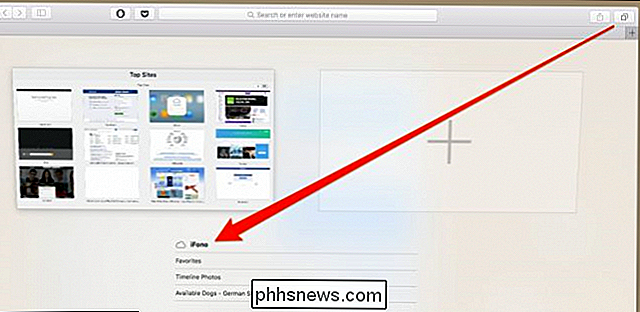
Puoi anche chiudere le schede in modo che non vengano più visualizzate sul telefono. Per farlo, passa con il mouse sull'elemento in questione e fai clic sulla "X" che appare a destra.
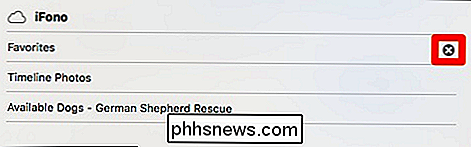
Come aprire e chiudere le schede di Safari del tuo Mac su un dispositivo iOS
La procedura per questo è quasi la stessa al contrario, sembra un po 'diverso.
Apri Safari sul tuo dispositivo iOS e tocca il pulsante "Mostra tutte le schede" nell'angolo in basso a destra.
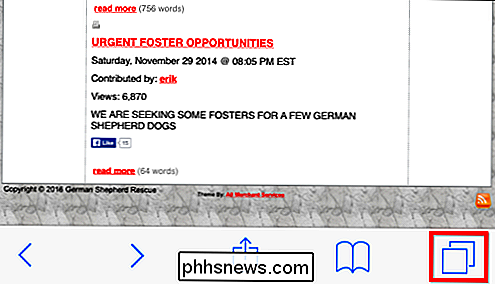
Ora scorri verso l'alto finché non vedi le schede aperte sul tuo Mac. Ora puoi toccare uno di questi e si apriranno sul tuo iPhone o iPad.
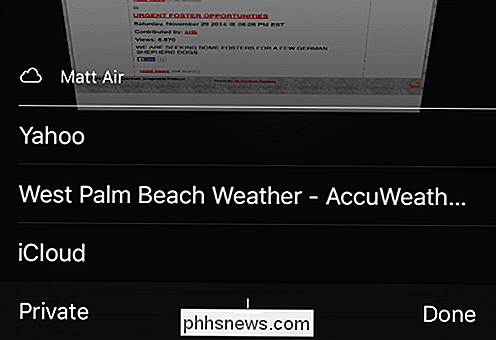
Per chiudere una scheda in modo che non appaia più sul tuo Mac, scorri verso sinistra e tocca il pulsante "Chiudi". La scheda verrà quindi chiusa sul computer.
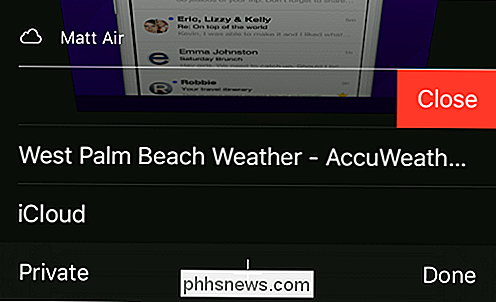
Ora dovresti essere in grado di passare facilmente da un dispositivo all'altro e riprendere da dove avevi interrotto senza problemi.

Come fare in modo che Windows crei automaticamente un punto di ripristino del sistema all'avvio
Per impostazione predefinita, Ripristino configurazione di sistema crea automaticamente un punto di ripristino una volta alla settimana e anche prima di eventi importanti come un'installazione di app o driver. Se si desidera una protezione ancora maggiore, è possibile forzare Windows a creare automaticamente un punto di ripristino ogni volta che si avvia il PC.

Come disabilitare l'e-mail di Facebook
Potresti non rendertene conto, ma se hai un account Facebook, hai anche un indirizzo e-mail Facebook basato sul nome del tuo profilo. Le persone possono facilmente indovinare questo indirizzo e-mail ( @ facebook.com) e inviarti e-mail utilizzandolo o addirittura utilizzarlo in modo malevolo. Una volta c'era una casella di posta elettronica per Facebook, ma è stata rimossa.



